教程:创建除料
在本练习中,您将绘制用于在钣金件中创建除料的矩形。
绘制矩形
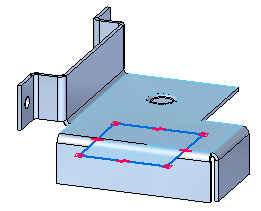
-
选择草图选项卡→绘图组→中心画矩形列表→2 点画矩形命令
 。
。 - 如图所示,将光标定位在面上,并按
F3键以锁定平面。
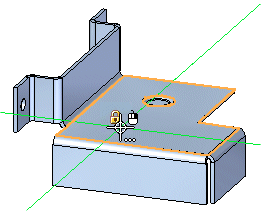
- 单击以放置第一个点,并拖动对角线跨过折弯,大致情况如图所示。您绘制的直线代表矩形的对角线,系统将相应地绘制相连的直线。
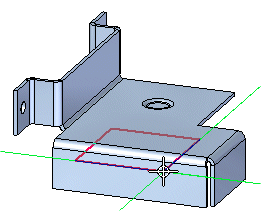
- 单击以完成矩形。
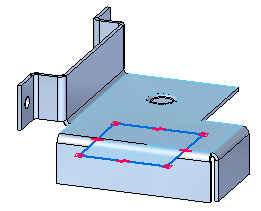
修改矩形的高度和宽度
- 按 Esc 退出2 点画矩形命令。此时,选择命令激活。
- 单击矩形的边,并修改尺寸为80,如图所示,然后按Enter键。
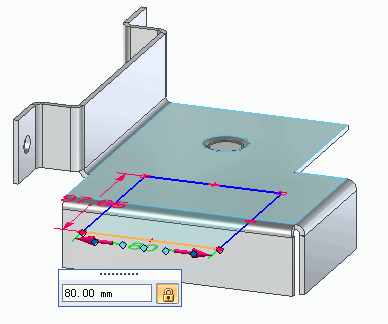
- 单击矩形的另一条边,并修改尺寸为
50,如图所示,然后按
Enter键。
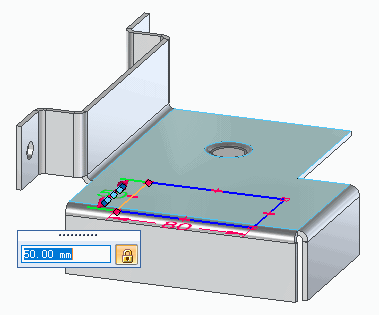
标注矩形与零件边的间距尺寸
-
选择草图选项卡→尺寸组→间距命令
 。
。 - 单击弯边的左边,然后单击矩形的左边,然后单击以放置尺寸。在动态编辑控件中,键入 27,并按
Enter 键。
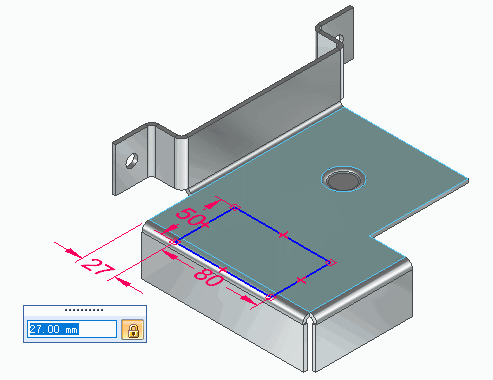
- 右键单击可重新启动此命令。
- 依次单击矩形的顶边,如图显示的零件边,然后单击以放置尺寸,如图所示。在动态编辑控件中,键入 40,并按
Enter 键。
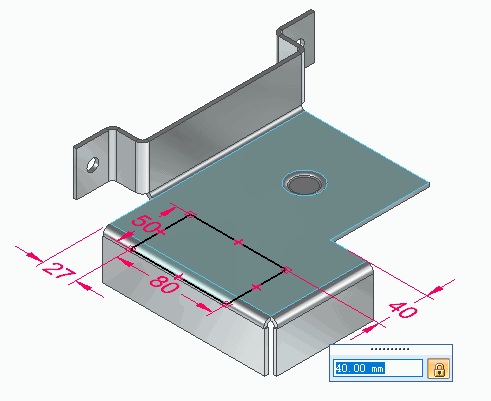
构造除料
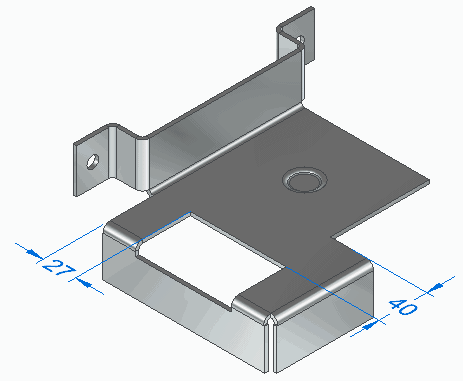
在接下来的几步中,您将使用这个矩形以及除料命令构造一个跨折弯的除料。
- 选择特征选项卡→钣金组→除料命令。
观察“除料”命令条
请花少量时间来观察除料命令条上的选项:
 :面法向除料类型选项指定要创建的除料类型。
:面法向除料类型选项指定要创建的除料类型。 :范围选项指定除料的范围类型。
:范围选项指定除料的范围类型。 :对称选项创建相对于区域对称的除料。
:对称选项创建相对于区域对称的除料。 :关键点选项设置关键点的类型,您可以选择该类型来定义特征范围。
:关键点选项设置关键点的类型,您可以选择该类型来定义特征范围。 :包络切割选项指定在编辑轮廓期间展平受影响的折弯。
:包络切割选项指定在编辑轮廓期间展平受影响的折弯。 :关闭草图选项用于在开放和封闭轮廓支持之间进行切换。
:关闭草图选项用于在开放和封闭轮廓支持之间进行切换。- 选择类型选项指定选择单一草图或链草图。
设置“包络切割”选项
- 设置包络切割选项
 .
.
选择除料的区域
- 将光标定位于区域上,然后单击。
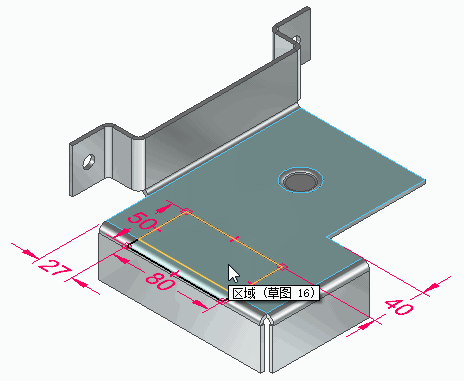
- 将光标定位在第二个区域上,然后单击。
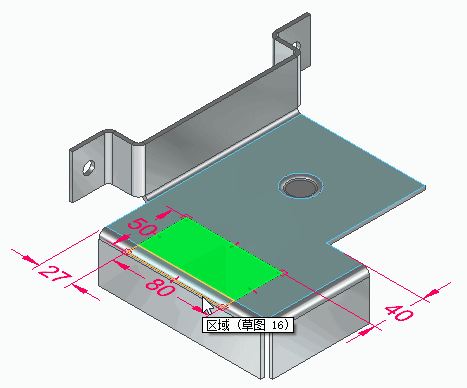
预览除料
- 右键单击以预览除料。
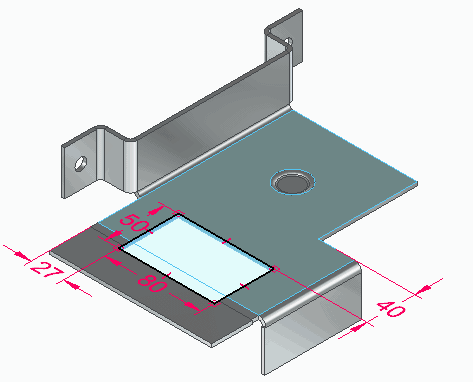
完成除料
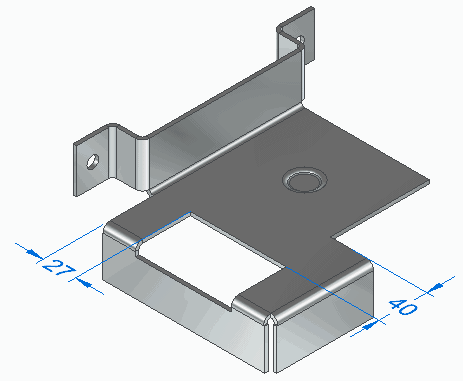
- 右键单击以完成除料。
保存文件
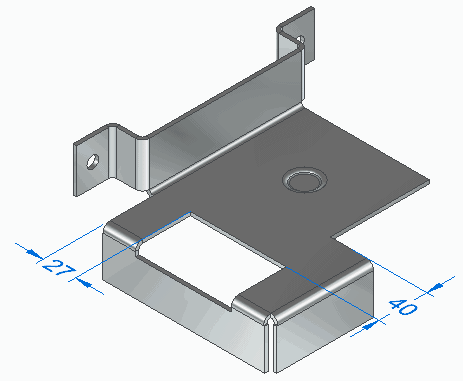
- 在快速访问工具条上,单击保存按钮
.gif) 以保存完成的零件。
以保存完成的零件。
